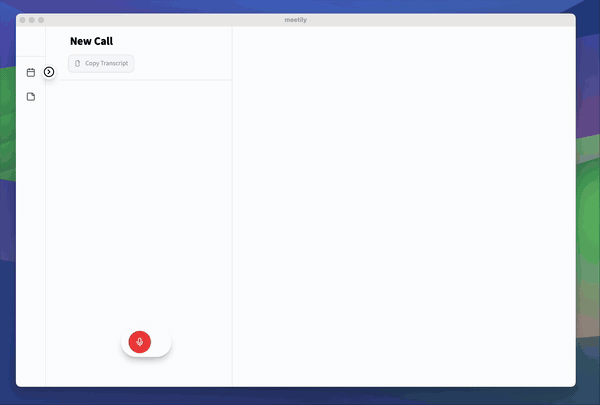Pitch : Créer des présentations PPT professionnelles en ligne en utilisant la génération AI ou des modèles.
Introduction générale
Pitch est une plateforme de création de présentations en ligne conçue pour les équipes en pleine croissance. Elle propose des modèles riches et des outils de collaboration puissants pour aider les utilisateurs à créer des présentations professionnelles en toute simplicité. Qu'il s'agisse d'une équipe de vente, d'une équipe de conception ou d'une équipe de marketing, Pitch les couvre. Pitch permet aux utilisateurs de créer, d'éditer et de partager des présentations et de collaborer avec les membres de l'équipe en temps réel pour s'assurer que chaque projet est mené à bien de manière efficace et efficiente.
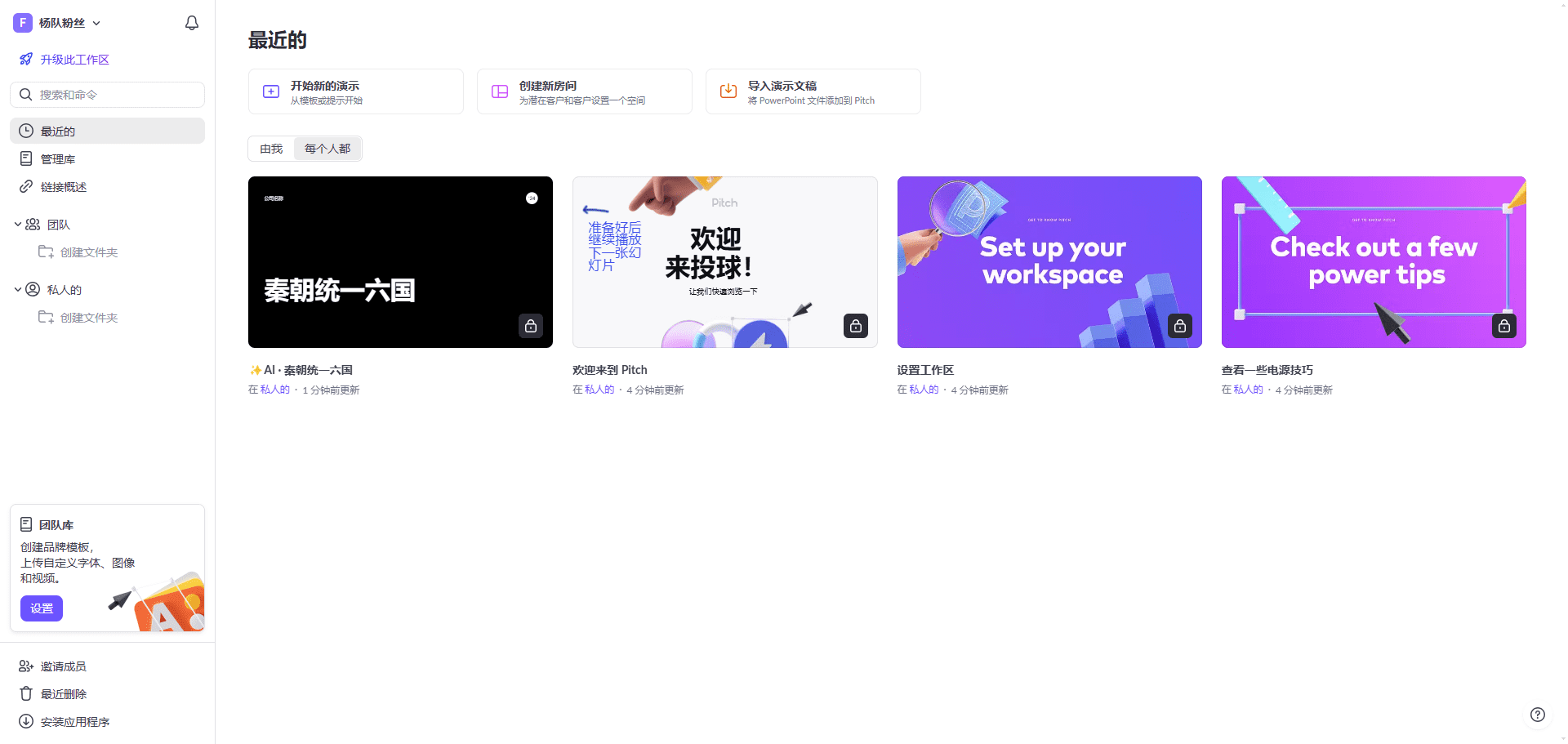
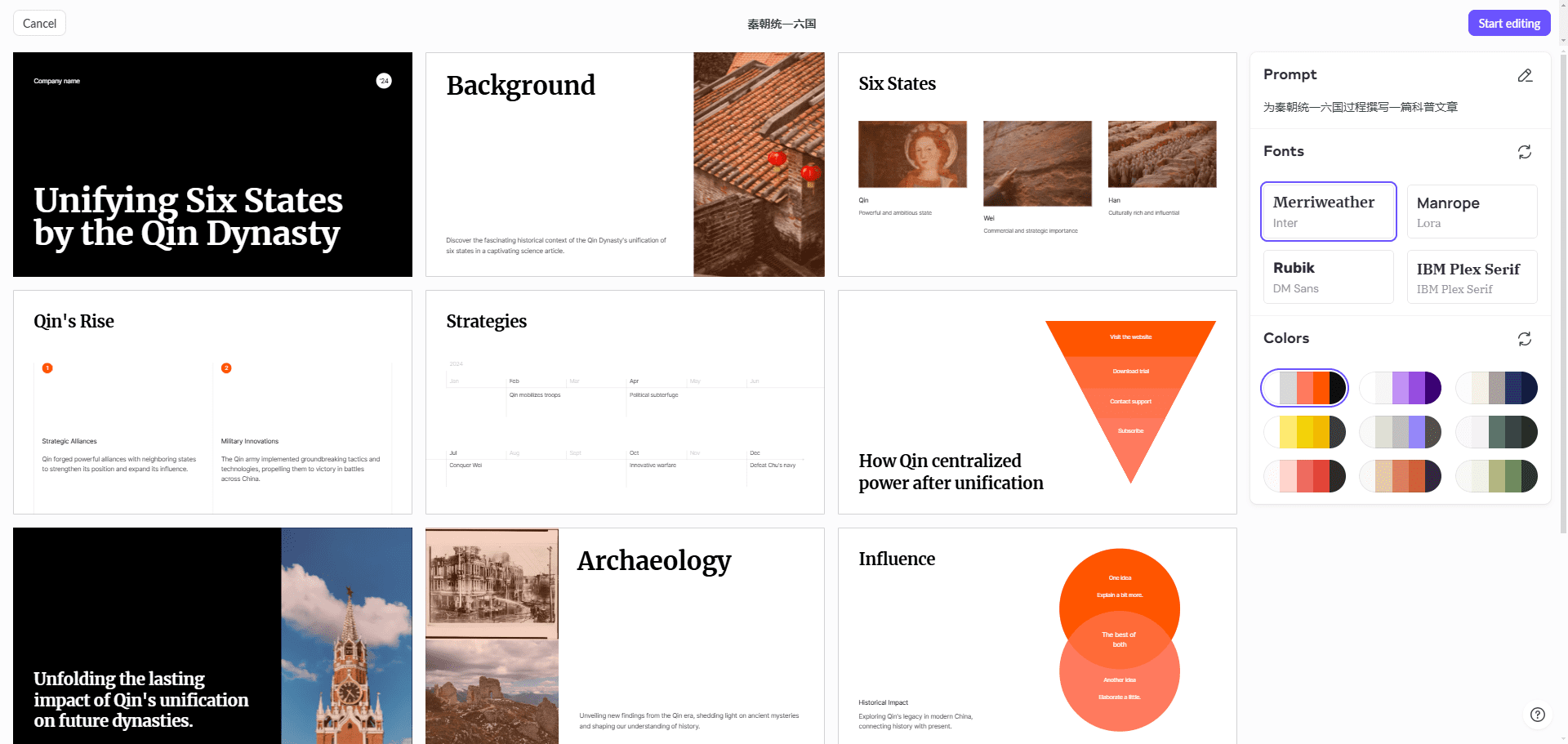
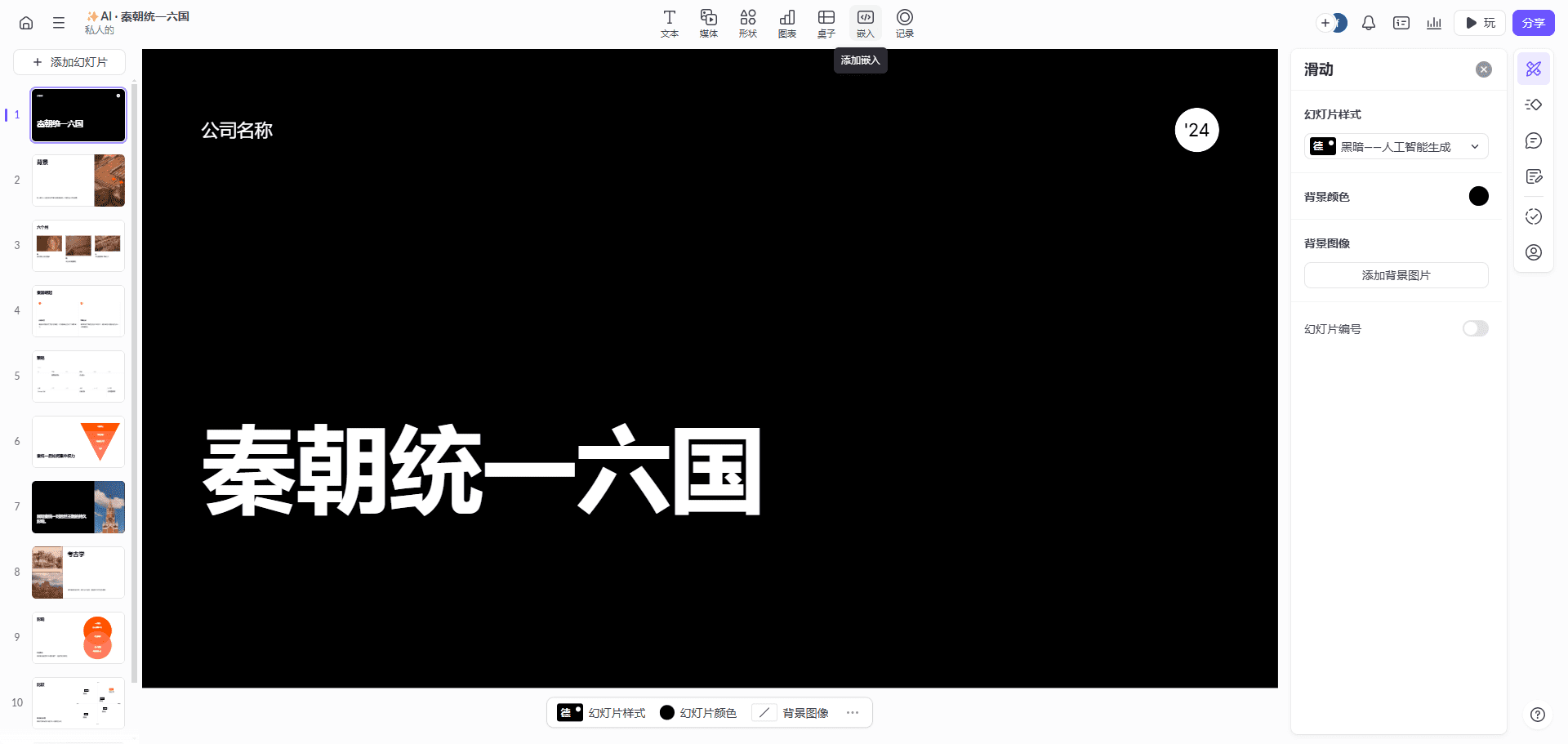
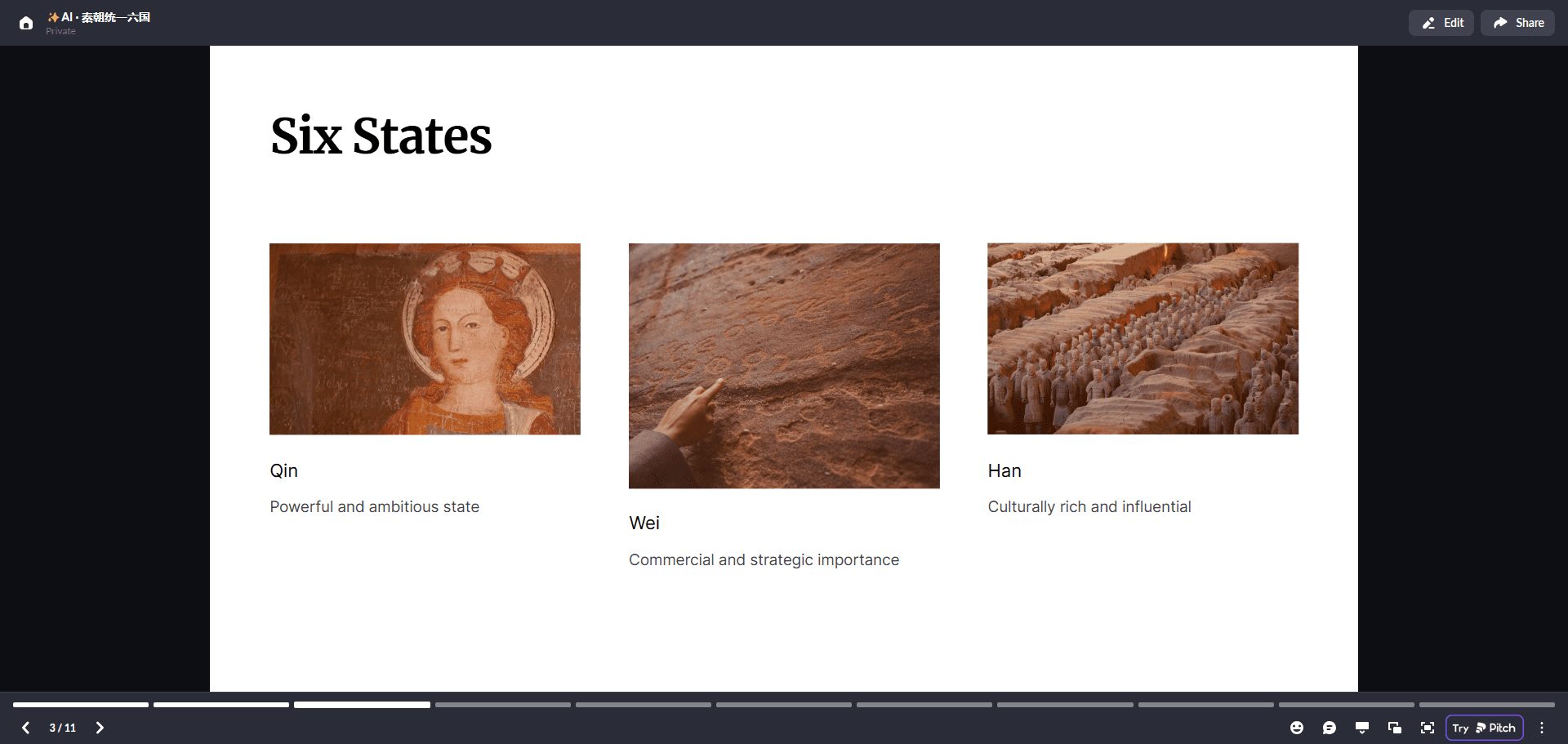
Liste des fonctions
- Riche bibliothèque de modèlesLe logiciel de présentation : Il propose plus de 100 modèles personnalisables conçus par des experts pour aider les utilisateurs à commencer rapidement à faire des présentations.
- Collaboration en temps réelLes membres de l'équipe peuvent modifier la même présentation en même temps et voir les changements en temps réel.
- intégration de plusieurs applicationsLes applications de l'entreprise : L'intégration avec un large éventail d'applications telles que Slack, Notion, Loom, et bien d'autres, permet d'améliorer l'interactivité et la fonctionnalité de vos présentations.
- l'analyse des donnéesLes statistiques de visualisation des présentations aident les utilisateurs à comprendre les points d'intérêt de leur public.
- cohérence de la marqueLes membres de l'équipe ont pour mission de veiller à ce que toutes les présentations respectent les normes de la marque grâce à des modèles et à des guides de style.
- Partage en toute sécuritéLes contenus sont sécurisés par le partage de présentations avec des liens et une protection par mot de passe.
Utiliser l'aide
Comment démarrer avec Pitch
- Sélectionner un modèleAprès vous être connecté, accédez à la bibliothèque de modèles et sélectionnez un modèle adapté à vos besoins pour commencer à créer une présentation.
- Contenu éditorialLes outils d'édition permettent d'ajouter du texte, des images, des vidéos et d'autres contenus, et d'ajuster la mise en page et le style.
- Collaboration en temps réelLes membres de l'équipe : Invitez les membres de l'équipe à se joindre au projet pour éditer et affiner la présentation.
- application intégréePitch : Améliorez vos présentations en intégrant Pitch à des applications telles que Slack, Notion, et plus encore, selon vos besoins.
- Présentation des actionsLes présentations peuvent être partagées en créant un lien ou en intégrant un code lorsque vous avez terminé votre travail d'édition, et en définissant une protection par mot de passe pour garantir la sécurité du contenu.
Fonctionnement détaillé
- Sélection et modification des modèlesChoisissez un modèle dans la bibliothèque de modèles et cliquez sur le bouton "Utiliser le modèle" pour accéder à la page d'édition. Utilisez la barre d'outils de gauche pour ajouter des zones de texte, des images, des vidéos et d'autres éléments, en les faisant glisser pour ajuster leur position et leur taille. Cliquez sur le panneau de style à droite pour choisir les polices, les couleurs et les styles d'arrière-plan afin de vous assurer que la présentation est belle et cohérente.
- Collaboration en temps réelCliquez sur le bouton "Inviter" dans le coin supérieur droit, saisissez l'adresse électronique du membre de l'équipe et envoyez l'invitation. Une fois que le membre de l'équipe a accepté l'invitation, il peut consulter et modifier la présentation en temps réel. Toutes les modifications seront enregistrées automatiquement et affichées sur la page en temps réel.
- intégration des applicationsSur la page Paramètres, sélectionnez l'option "Intégration", trouvez l'application que vous souhaitez intégrer (par exemple Slack, Notion, etc.), cliquez sur le bouton "Connecter" et suivez les invites pour compléter l'autorisation et la configuration. Une fois l'intégration terminée, vous pouvez intégrer le contenu de l'application dans votre présentation pour améliorer l'interactivité.
- l'analyse des donnéesSur la page de la présentation, cliquez sur le bouton "Voir les statistiques" pour voir le nombre de fois que la présentation a été vue, le temps moyen passé sur la présentation, et d'autres données. En analysant ces données, vous pouvez comprendre les intérêts et les préoccupations de votre public et optimiser votre présentation.
- cohérence de la marqueDans la page Paramètres, sélectionnez l'option Marque pour télécharger le logo de la marque et définir les couleurs et les polices de la marque. Lorsque vous créez des présentations, sélectionnez l'option Appliquer le style de marque pour vous assurer que toutes les présentations sont conformes aux normes de marque.
- Partage en toute sécuritéUne fois votre présentation terminée, cliquez sur le bouton "Partager" et sélectionnez l'option "Générer un lien" ou "Intégrer un code". Définissez des droits d'accès et une protection par mot de passe pour sécuriser le contenu. Envoyez le lien ou le code d'intégration à votre public pour faciliter la visualisation de la présentation.
Questions fréquemment posées
- Comment récupérer ce que j'ai supprimé par erreur ? Sur la page d'édition, cliquez sur le bouton "Annuler" dans le coin supérieur gauche pour restaurer l'opération récente. Si vous souhaitez restaurer une version antérieure, vous pouvez sélectionner "Historique des versions" sur la page Paramètres, trouver la version que vous souhaitez restaurer et cliquer sur le bouton "Restaurer".
- Comment exporter une présentation ? Sur la page de la présentation, cliquez sur le bouton "Exporter", sélectionnez le format d'exportation (par exemple PDF, PPTX, etc.) et cliquez sur le bouton "Télécharger" pour l'enregistrer localement.
- Comment contacter le service clientèle ? Si vous rencontrez des problèmes, vous pouvez trouver l'option "Nous contacter" en bas du site, remplir le formulaire de contact ou envoyer un e-mail à support@pitch.com et l'équipe d'assistance à la clientèle vous répondra dans les plus brefs délais.
© déclaration de droits d'auteur
Article copyright Cercle de partage de l'IA Tous, prière de ne pas reproduire sans autorisation.
Articles connexes

Pas de commentaires...